A felhőalapú infrastruktúra nem olyan egyszerű, mint ha több 40 magos Xeon szerver van telepítve egy hipervizorral a virtuális gépek felpörgetéséhez. Nem, sokkal többre van szükségünk, csak egyszerű virtuális gépekre. Az ügyfelek blokktárolást, objektumtárolást, lebegő IP-ket, tűzfalat, időszakos biztonsági mentéseket és sok más funkciót igényelhetnek. Előfordulhat, hogy különböző virtuális gépek indító képeit kell kezelnie, tükröznie kell a hivatalos csomagtárakat a késleltetés csökkentése és a 24/7 üzemidő biztosítása érdekében.
Ahhoz, hogy mindezt ésszerű és tiszta módon végezze el, szüksége van az OpenStack-re. A saját infrastruktúrájú szervezetek az AWS-re, a Google Compute Engine-re vagy bármely más nyilvános felhőszolgáltatásra támaszkodva használhatják az OpenStack-et saját privát felhőjük létrehozásához.
Az OpenStack ekkor egy infrastruktúra-kezelő eszköz. Valahányszor erőforrásokra van szüksége egy virtuális géphez, olyan erőforrásokat igényelne, mint 2 virtuális CPU, 4 GB RAM és egy statikus IP bizonyos tűzfalszabályokkal, és az OpenStack mindezt elvégezné az Ön számára.
Fontos megjegyezni, hogy az OpenStack nem olyan hipervizor, mint a KVM vagy a Xen. Ez egy olyan felügyeleti segédprogram, amely jól integrálható a legnépszerűbb hipervizorokkal, de ennél sokkal többet tesz. A szervereket a Felhő.
Előfeltételek
Érthető, hogy nem mindannyian, akik meg akarjuk érteni az OpenStack technológiáját, nem fognak nagy kiszolgálókat heverni a kísérletezés kedvéért. Ezért magát a felhőt fogjuk használni a „kísérleti” felhő felépítéséhez.
A hivatalos OpenStack ernyő alatt álló projekt, a DevStack az OpenStack környezet egyetlen virtuális gépen történő szimulálására szolgál. Esetünkben a virtuális gép a DigitalOcean-on fut. Ha van otthon elég gyors internetkapcsolata, amely képes virtuális gépet felpörgetni legalább 4 GB RAM-mal és 2 vCPU-val, használhat valami hasonlót a VirtualBox használatához a saját számítógépén.
A virtuális gép az Ubuntu 16-ot futtatja.04 LTS.
Itt kell megjegyezni, hogy az OpenStack vagy a DevStack telepítése a fő számítógépre nem jó ötlet. Ehelyett használja az Ubuntu tiszta telepítését egy virtuális gépre, akár helyi, akár egy választott VPS szolgáltatóra.
A DevStack telepítése
A telepítés megkönnyítése érdekében a DevStack közösség elérhetővé tette egy felhő-init szkriptet, amely a csomópont legfrissebb verzióját egyetlen csomópont felhő felépítéséhez használja.
Ez a cloud-init szkript másolata:
# cloud-configusers: - alapértelmezett - név: verem lock_passwd: Hamissudo: ["ALL = (ALL) NOPASSWD: ALL \ nDefaults: stack !igényes "]
shell: / bin / bashwrite_files: - tartalom: |
#!/ bin / sh DEBIAN_FRONTEND = noninteractive sudo apt-get -qqy update || sudo yum frissítés -qy
DEBIAN_FRONTEND = noninteractive sudo apt-get install -qqy git || sudo yum install -qy git
sudo chown verem: verem / home / verem cd / home / verem
git klón https: // git.openstack.org / openstack-dev / devstack
cd devstack
echo '[[local | localrc]]'> helyi.konf
echo ADMIN_PASSWORD = jelszó >> helyi.konf
echo DATABASE_PASSWORD = jelszó >> helyi.konf
echo RABBIT_PASSWORD = jelszó >> helyi.konf
echo SERVICE_PASSWORD = jelszó >> helyi.konf
./Kazal.sh elérési út: / home / stack / start.SH
engedélyek: 0755runcmd:
- su -l verem ./Rajt.SH
Érdemes cserélni a karakterláncot 'Jelszó' valóban biztonságos jelszóval.
Most másolja a fenti szöveget a felhő-init fájl. A DigitalOcean-on ez a virtuális gép (vagy egy csepp) létrehozása közben történik. Kattintson a felhasználói adat opciót a cseppek létrehozásának oldalán.
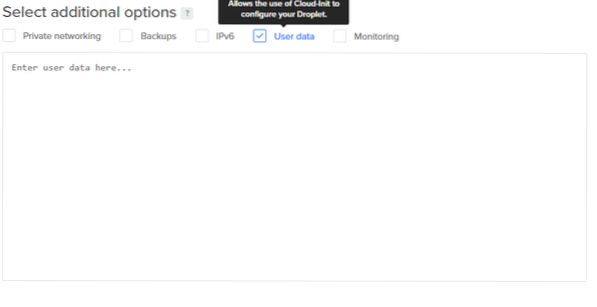
Ez egy új felhasználót állít be Kazal és frissíti a rendszert attól függően, hogy milyen csomagkezelőt használnak (a yum és az apt egyaránt elfogadható), létrehoz egy saját könyvtárat a Kazal felhasználó és klónozza a legújabb szkripteket a DevStack hivatalos telepítéséből történő telepítéséhez. Jelentkezzen be felhasználói veremként a következő paranccsal:
$ su -l veremMost utolsó lépésként futtatnánk a Rajt.SH szkript, mint ez a felhasználó. A felhasználó saját könyvtárában tárolódik. A szkript futtatásához csak írja be a fájl elérési útját:
$ / home / stack / start.SHEz egy nagyon hosszú folyamat, amelynek befejezése 20 perc és 45 perc között tarthat. De ha végzett, készen áll a bejelentkezésre a Web panel használatával.
Admin irányítópult
Az irányítópult a DigitalOcean csepp nyilvános IP-jén érhető el. Fogja meg a nyilvános IP-címet a DigitalOcean panelen.
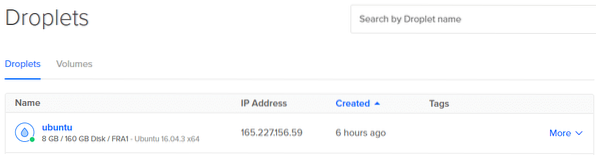
Másolja az IP-címet a böngésző címsorába, és bejelentkezési üzenet fog fogadni.
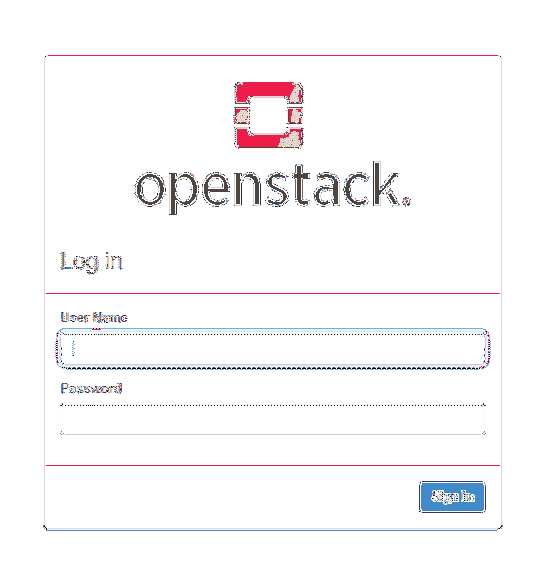
Bejelentkezhet az alapértelmezett felhasználónevek használatával admin és demó. admin a felhő rendszergazdája, a döntéshozó hatóság, míg a demó felhasználó a felhő tipikus felhasználója. Az alapértelmezett jelszó mindkét felhasználó számára Jelszó.
Jelentkezzünk be rendszergazdaként.
Miután bejelentkezett, látni fogja, hogy sok lehetőség áll rendelkezésre. Ha a gombra kattint, a projekt kategóriában (bal oldali oszlop) található Kiszámít majd tovább Példányok ehhez hasonlót fog látni:

Kattintson Indító példány opciót a felület jobb oldalán.
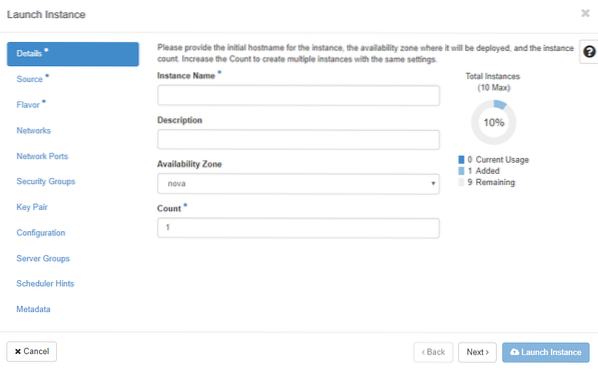
Itt adhat nevet a példánynak, és kiválaszthatja, hogy melyik zónán indítsa el. Mivel ez nem teljes értékű adatközpont, csak egy helyünk van, és ez az nova.
A jobb oldalon számos elérhető opció látható a hálózathoz, az SSH-kulcsokhoz, a metaadatokhoz és a szolgáltatások egész sorához. De csak azokra fogunk koncentrálni, amelyeken csillag látható.
A forrás opcióval eldöntheti, hogy milyen indító adathordozót indít a virtuális gép.

Az OpenStack egy nagyon könnyű cirrók telepítésével érkezik. Kattintson a jobb alsó sarokban lévő felfelé mutató nyíl gombra, hogy a cirrókat válassza a rendszerindítási képünknek. Egy gyakoribb felhőben ehelyett Ubuntu, Fedora vagy CentOS képeket kínálna, de itt a cirrókat részesítik előnyben, mivel rendkívül könnyűek.

Végül kiválasztjuk, hogy milyen erőforrásokat fognak szentelni a cirros példánynak. Válassza ki azt, amelyik a legkényelmesebbnek tűnik számodra, attól függően, hogy milyen hardvereszközöket bocsátott rendelkezésedre.
Most rákattinthat a Indító példány gombot a menü jobb alsó sarkában a cirros telepítés elindításához. Visszatérve a Compute példányokhoz a főmenüben, a virtuális gépek neve melletti konzolopció kiválasztásával érheti el a cirros telepítését.
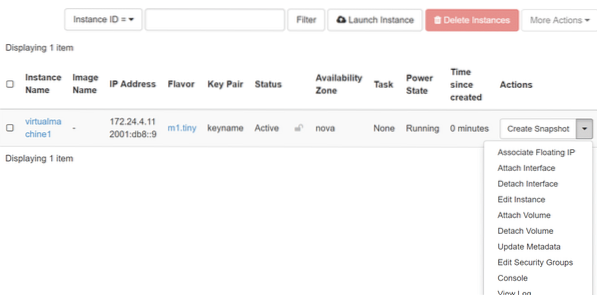
Következtetés
A felhő sokkal több, mint egy csomó virtuális gép. Ehhez hálózati kapcsolatra, tárhelyre, biztonsági mentésre és sok más szolgáltatásra van szükség. Az OpenStack mindegyikének különféle projektneve van ezeknek a bonyolult funkcióknak, és itt mindegyiket alaposan felfedezheti.
Remélem, hogy ez a bevezetés elég izgalmas volt ahhoz, hogy többen hozzájáruljanak az olyan felhőtechnológiákhoz, mint az OpenStack.
 Phenquestions
Phenquestions


